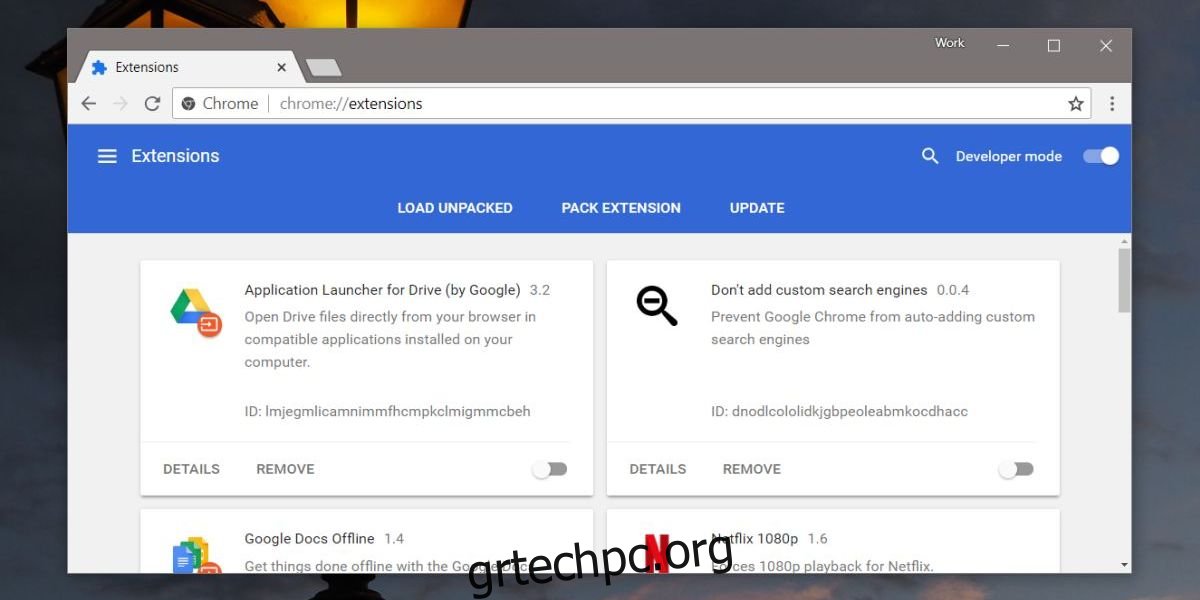Το Timeline των Windows είναι μια αρκετά νέα δυνατότητα. Είναι διαθέσιμο στη σταθερή έκδοση των Windows 10, ωστόσο, εξακολουθούν να λείπουν μερικά βασικά χαρακτηριστικά, όπως η δυνατότητα εξαίρεσης ορισμένων εφαρμογών ή αρχείων από την εμφάνιση στο Timeline. Η λειτουργία λειτουργεί διαφορετικά, αλλά οι εφαρμογές πρέπει να προσθέσουν υποστήριξη για αυτό, και λίγες το έχουν. Το Chrome δεν το υποστηρίζει, αλλά υπάρχει μια επέκταση που μπορείτε να χρησιμοποιήσετε για να συγχρονίσετε το ιστορικό του Chrome με το Timeline στα Windows 10
Η επέκταση είναι ακόμα υπό ανάπτυξη, πράγμα που σημαίνει ότι θα έχει σφάλματα. Είναι λίγο τραχύ γύρω από τις άκρες και δεν είναι ακόμα διαθέσιμο στο Chrome web store, αλλά λειτουργεί. Η εγκατάστασή του είναι λίγο διαφορετική αλλά όχι πολύ περίπλοκη.
Συγχρονίστε το Ιστορικό του Chrome με το Χρονολόγιο
Ενημέρωση 1: Η επέκταση είναι τώρα διαθέσιμο στο Chrome Web Store. Απλώς εγκαταστήστε το και συνδεθείτε στον λογαριασμό σας Microsoft.
Ενημέρωση 2: Υπάρχει επίσης ένα Έκδοση Firefox.
Το μόνο περίπλοκο μέρος είναι η εγκατάσταση της επέκτασης. Πρώτα, επισκεφθείτε τη σελίδα Github και κατεβάστε τα αρχεία επέκτασης σε μορφή zip. Εξαγάγετε τα στον υπολογιστή σας.
Στη συνέχεια, ανοίξτε το Chrome και μεταβείτε στη σελίδα της επέκτασης. Ενεργοποιήστε τη λειτουργία προγραμματιστή. Στη συνέχεια, κάντε κλικ στην επιλογή Load Unpacked. Επιλέξτε τον φάκελο επέκτασης που έχει εξαχθεί και θα εγκατασταθεί.
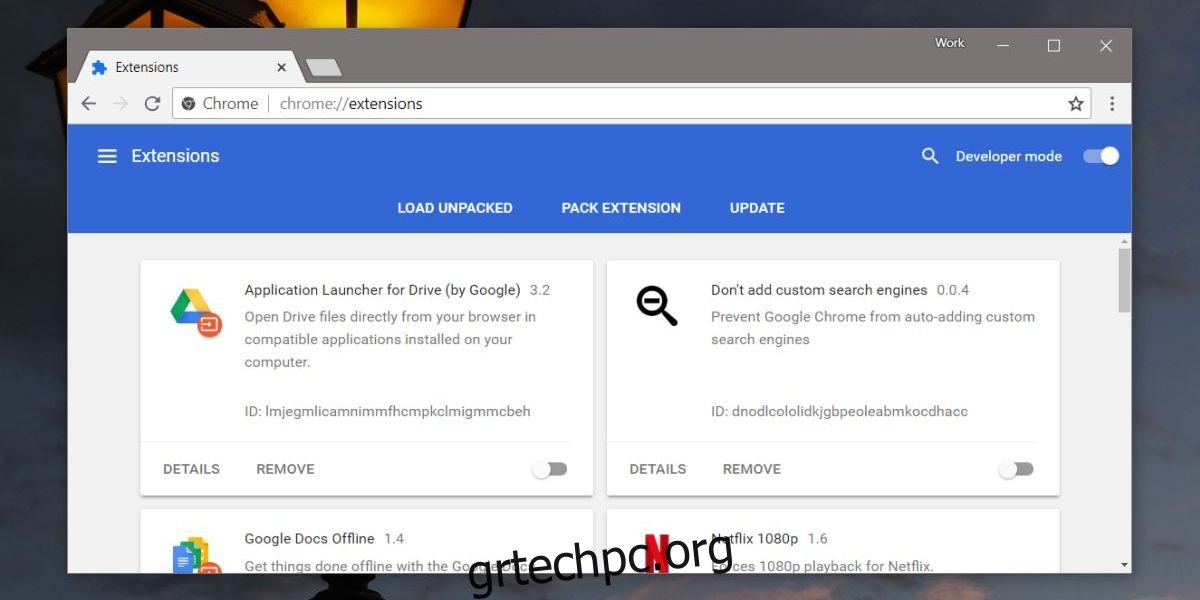
Μόλις εγκατασταθεί, η επέκταση θα προσθέσει ένα κουμπί W δίπλα στη γραμμή URL. Κάντε κλικ σε αυτό και συνδεθείτε με τον λογαριασμό σας Microsoft. Πρέπει να είναι το ίδιο που χρησιμοποιείτε στην επιφάνεια εργασίας σας. Θα πρέπει να σας προειδοποιήσουμε ότι καθώς αυτή η επέκταση βρίσκεται στα πολύ αρχικά στάδια ανάπτυξής της, δεν υπάρχει διαθέσιμη πολιτική απορρήτου για αυτήν και θα έχει πρόσβαση στις πληροφορίες σας. Εάν έχετε ανησυχίες σχετικά με αυτό, να γνωρίζετε ότι η εφαρμογή είναι ανοιχτού κώδικα. Εάν εξακολουθείτε να μην αισθάνεστε άνετα με αυτό, είναι καλύτερο να περιμένετε να το χρησιμοποιήσετε μέχρι να φτάσει στο κατάστημα ιστού του Chrome.
Εάν είστε έτοιμοι να το χρησιμοποιήσετε, αφήστε το να συνδεθεί και να αρχίσετε να χρησιμοποιείτε το Chrome. Ο συγχρονισμός ιστορικού λειτουργεί εάν έχετε ανοιχτή μια καρτέλα για τουλάχιστον 30 δευτερόλεπτα. Το ιστορικό περιήγησής σας θα αρχίσει να εμφανίζεται στο Timeline και σε άλλους υπολογιστές στους οποίους έχετε ενεργοποιήσει το Timeline.
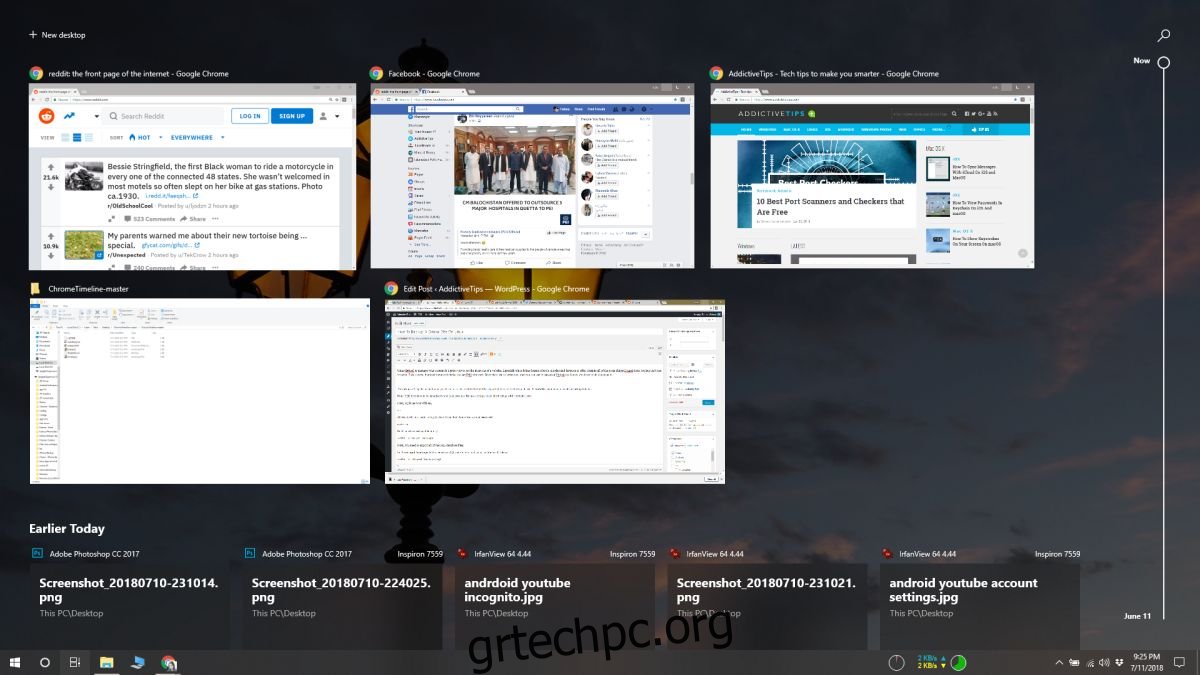
Εάν το ιστορικό σας δεν αρχίσει να εμφανίζεται, ίσως είναι καλή ιδέα να επανεκκινήσετε το σύστημά σας. Η επέκταση είναι βέβαιο ότι θα έχει λάθη, οπότε αν δεν λειτουργήσει αμέσως, μπορείτε να παρακολουθείτε την επέκταση και να περιμένετε μέχρι να είναι πιο σταθερή.
Εάν λειτουργεί, θα πρέπει να συνδεθείτε όταν λήξει η συνεδρία σας. Αυτό είναι κάτι στο οποίο εργάζεται ο προγραμματιστής και η διεπαφή χρήστη θα βελτιωθεί.